どうも、フォネットです!
あなたは、iPhoneの「通知センター」を使用しているでしょうか?
僕はといえば…全くもって使用してないです^^;
いや、しょーじき、使い方が分からなければ、
使わないですよね?
しかし、そんな「通知センター」に無頓着な人だったとしても、
通知センターは見なおした方が良さそうです。
なぜなら、iPhoneの「通知センター」が原因で動作が重くなったり、
バッテリーを無為に消費していたりするからです。
というわけで今回は、
iPhoneの通知センターを出来る限り非表示にして、
表示は最小限にする方法を説明します。
要らない通知センターの情報を非表示にするには?
iPhoneで要らない通知センターの表示を非表示にするには、
通知センターの設定場所まで移動して設定を行います。
iPhoneの通知センターの設定場所は、
意外と簡単なのでさらっと説明しますね^^
通知センターへ移動する
まず、iPhoneのホーム画面から「設定」をタップ。

次に、スクロールせずとも見える場所に
「通知センター」とあるので、そこをタップ。

- 「設定」をタップ
- 「通知センター」をタップ
通知センターを非表示にする
さて、ここまで来たら、
通知センターに表示が要らないアプリを、非表示に設定します。
設定したいアプリを選択し、
「通知センターに表示」をタップします。
- 最新0件
- 最新1件
- 最新5件
- 最新10件
以上の4つから選択できますので、
ここで「最新0件」をタップします。

これで、iPhoneの通知センターの情報を、
非表示にすることが出来ます。
非表示=プッシュ通知を許可しない訳ではない
ここで1つ注意点があります。
それは、表示と非表示の意味合いの違いです。
私達からすれば、
非表示は通知設定を全てオフにしたら、非表示になると思います。
しかし、ここでの非表示の意味合いは
「通知センターの表示を 表示or非表示」という意味合いです。
例えば、LINEを例に見てみましょう。

これがLINEの設定画面ですが、
普通に考えたらこれって、ほぼ通知が表示される状態です。
しかし、戻ってみると…。

ご覧の通り、通知センターを非表示にするだけで、
非表示に分類されています。
なのでもし、あなたがプッシュ通知も含め非表示にしたいのであれば、
非表示の方のアプリも設定しましょう。
なお、通知センターやプッシュ通知等、
全ての通知を非表示にしたい場合は、
「通知を許可」をオフにするのが最も簡単です。

まとめ
今回はiPhoneの通知センターを非表示にする方法について、
説明していきました!
もし、あなたが通知センターの見直しをしていない場合は、
これを機に通知センターの見直しをしてみてはいかがでしょうか?
この記事を読んだ方は、以下の記事も多く読まれていますよ。


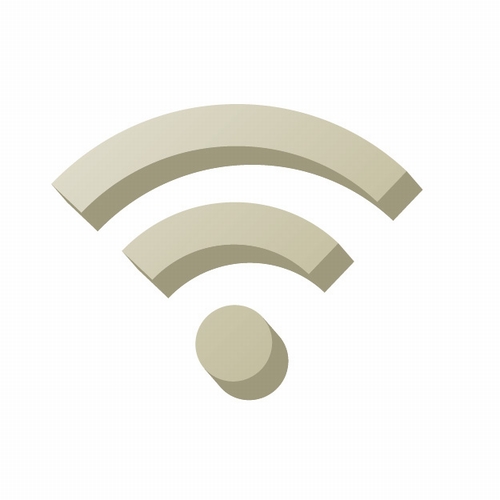

コメント